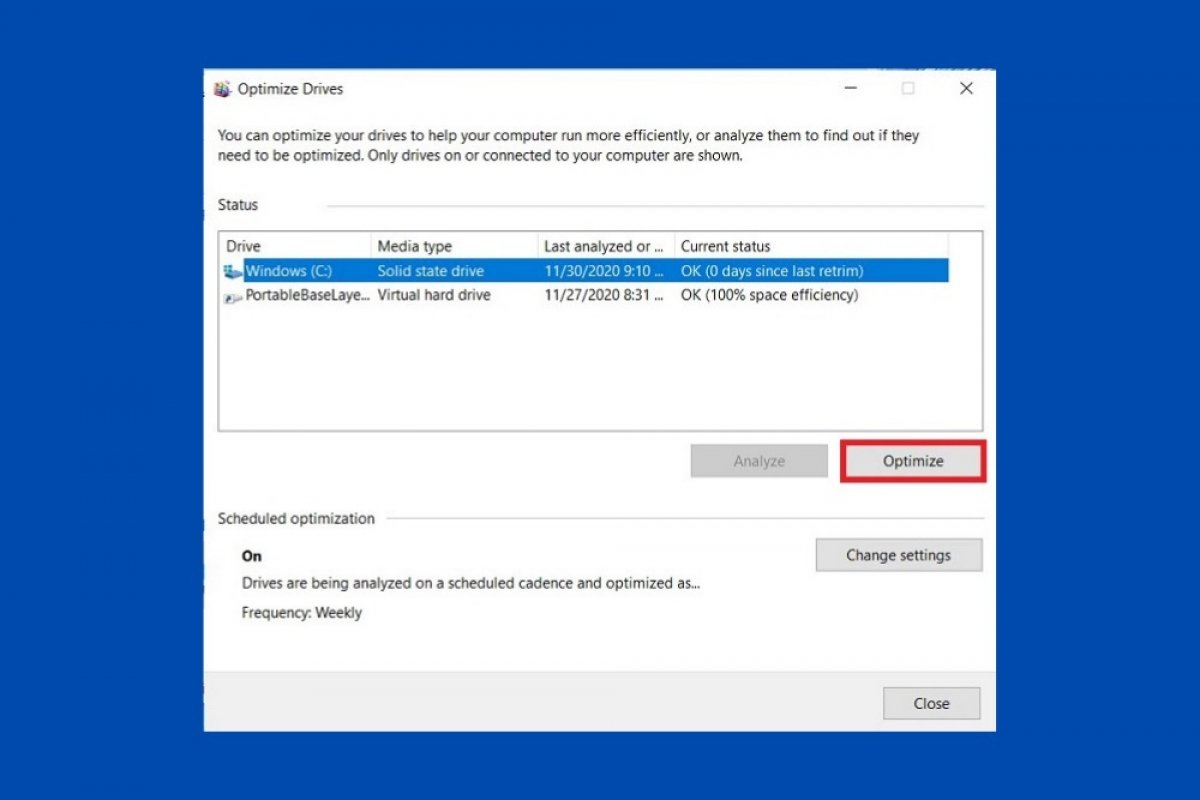La défragmentation vous permet de trier le contenu de votre disque dur, en occupant les espaces qui ont été laissés vides lors de la suppression de fichiers. Cette réorganisation de l`unité autorise des vitesses de lecture plus rapides. Pour lancer l'outil de défragmentation sous Windows 10, procédez comme suit.
Tout d'abord, ouvrez Ce PC pour voir la liste complète des lecteurs et des partitions disponibles sur votre ordinateur.
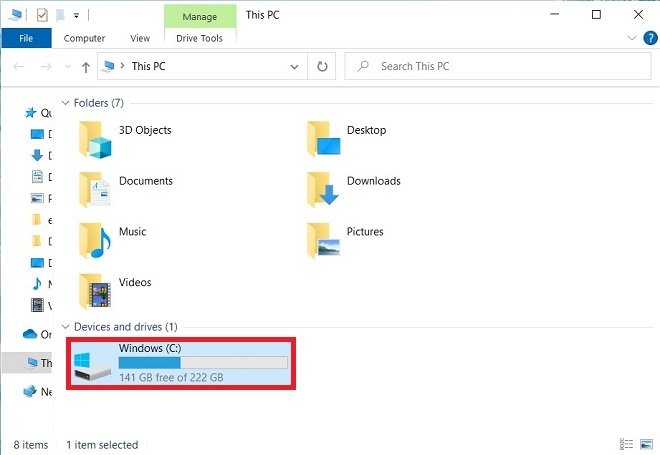 Voir les différents disques
Voir les différents disques
Ensuite, au moyen du bouton droit de la souris, ouvrez les propriétés de l'unité sélectionnée.
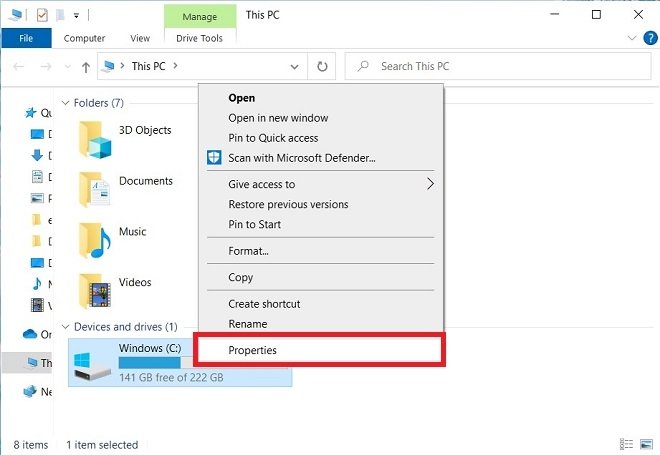 Propriétés de l'unité
Propriétés de l'unité
Dans la fenêtre contextuelle, sélectionnez l'onglet Outils.
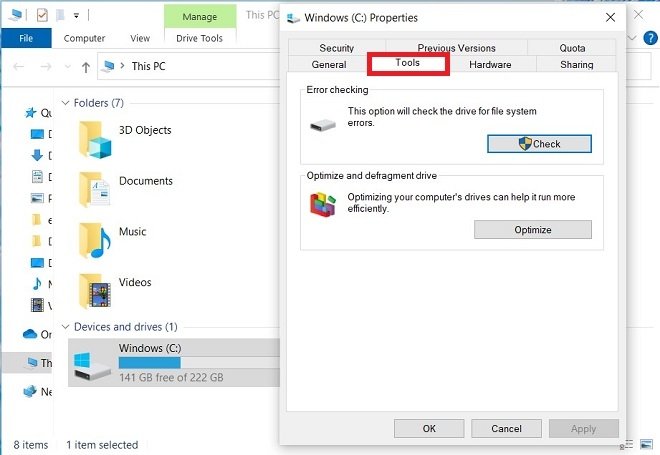 Onglet des outils
Onglet des outils
Accédez ensuite à l'outil d'optimisation du disque en cliquant sur Optimiser. Vous trouverez ce bouton dans la rubrique Optimiser et défragmenter le lecteur.
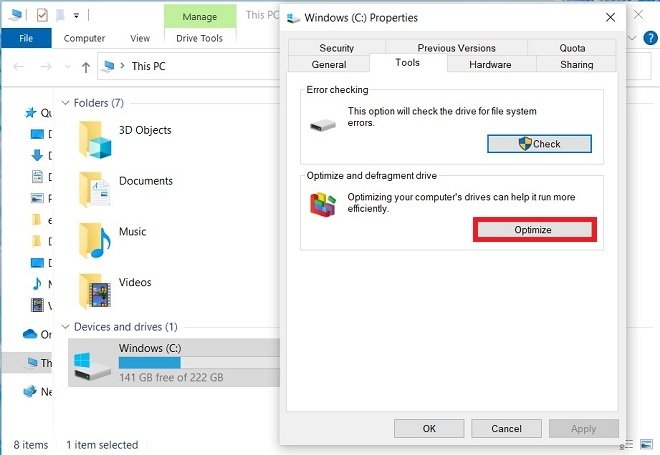 Outil d'optimisation du disque
Outil d'optimisation du disque
Une fois que l'utilitaire d'optimisation est lancé, choisissez une unité dans la liste pour lancer sa défragmentation ou son optimisation. Utilisez le bouton Optimiser pour lancer le processus.
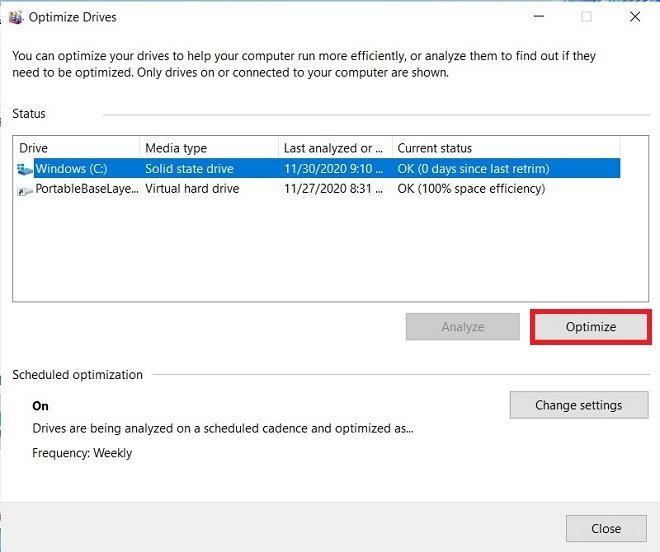 Lancer l'optimisation du disque
Lancer l'optimisation du disque
Selon le type de disque, la durée totale nécessaire peut varier. En général, pour les disques mécaniques, communément appelés disques durs, l'optimisation et la défragmentation prennent du temps. Les disques statiques à semi-conducteurs, également appelés SSD, sont quant à eux très rapidement optimisés.
Nous vous recommandons d'effectuer ce processus régulièrement afin d'améliorer les performances de votre ordinateur. Vous pouvez également l'automatiser, en utilisant le bouton Modifier les paramètres, situé dans la rubrique Optimisation planifiée.
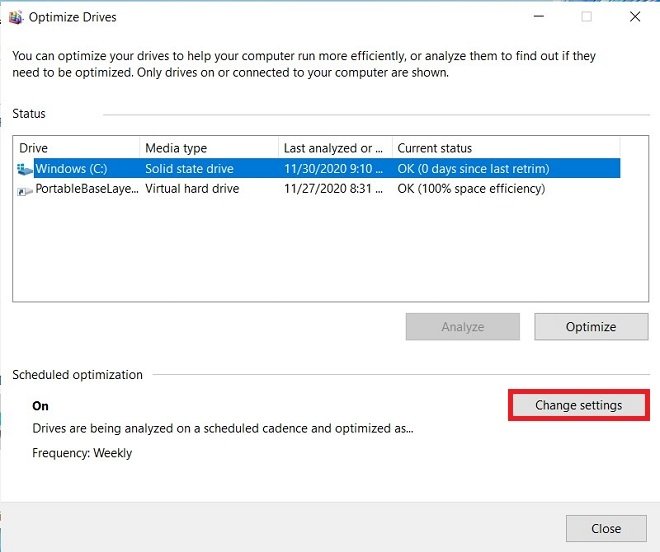 Programmer l'optimisation du disque
Programmer l'optimisation du disque
À présent, précisez la fréquence de l'optimisation automatique en choisissant l'une des options du menu déroulant.
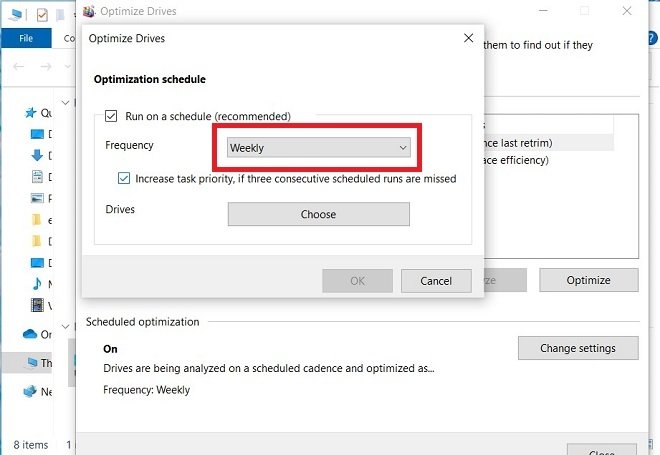 Modifier la fréquence d'optimisation
Modifier la fréquence d'optimisation
Vous pouvez demander à Windows 10 d'optimiser votre disque dur sur une base quotidienne, hebdomadaire ou mensuelle. La maintenance d'un disque dur optimisé n'améliore en rien la vitesse de traitement. Elle permet plutôt au système d'accéder plus efficacement aux données et améliore les performances globales de l'équipement.